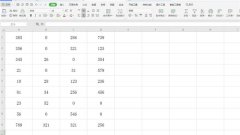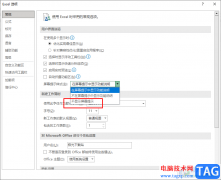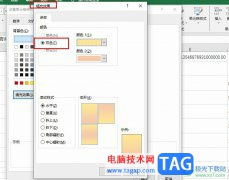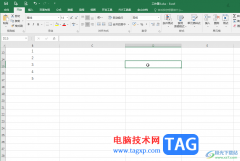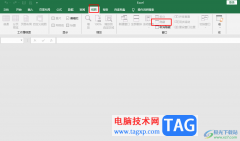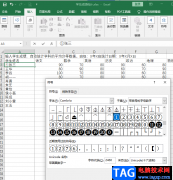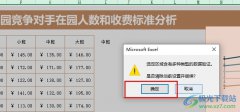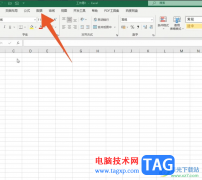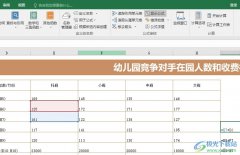excel表格是很多小伙伴都在使用一款办公软件,其中有很多非常强大的功能,可以帮助我们快速进行想要的操作,实现高效办公。如果我们需要在Excel表格中填充一整列,小伙伴们知道具体该如何进行操作吗,其实操作方法是非常多的,小伙伴们可以打开自己的Excel表格后,跟着下面的图文步骤一起动手操作起来,小编这里为小伙伴们介绍了两种比较常用的方法,小伙伴们都可以分别尝试操作一下,看看不同的方法之间有什么不同之处。接下来,小编就来和小伙伴们分享具体的操作步骤了,有需要或者是有兴趣了解的小伙伴们快来和小编一起往下看看吧!
操作步骤
第一步:双击打开Excel表格,进入编辑界面;
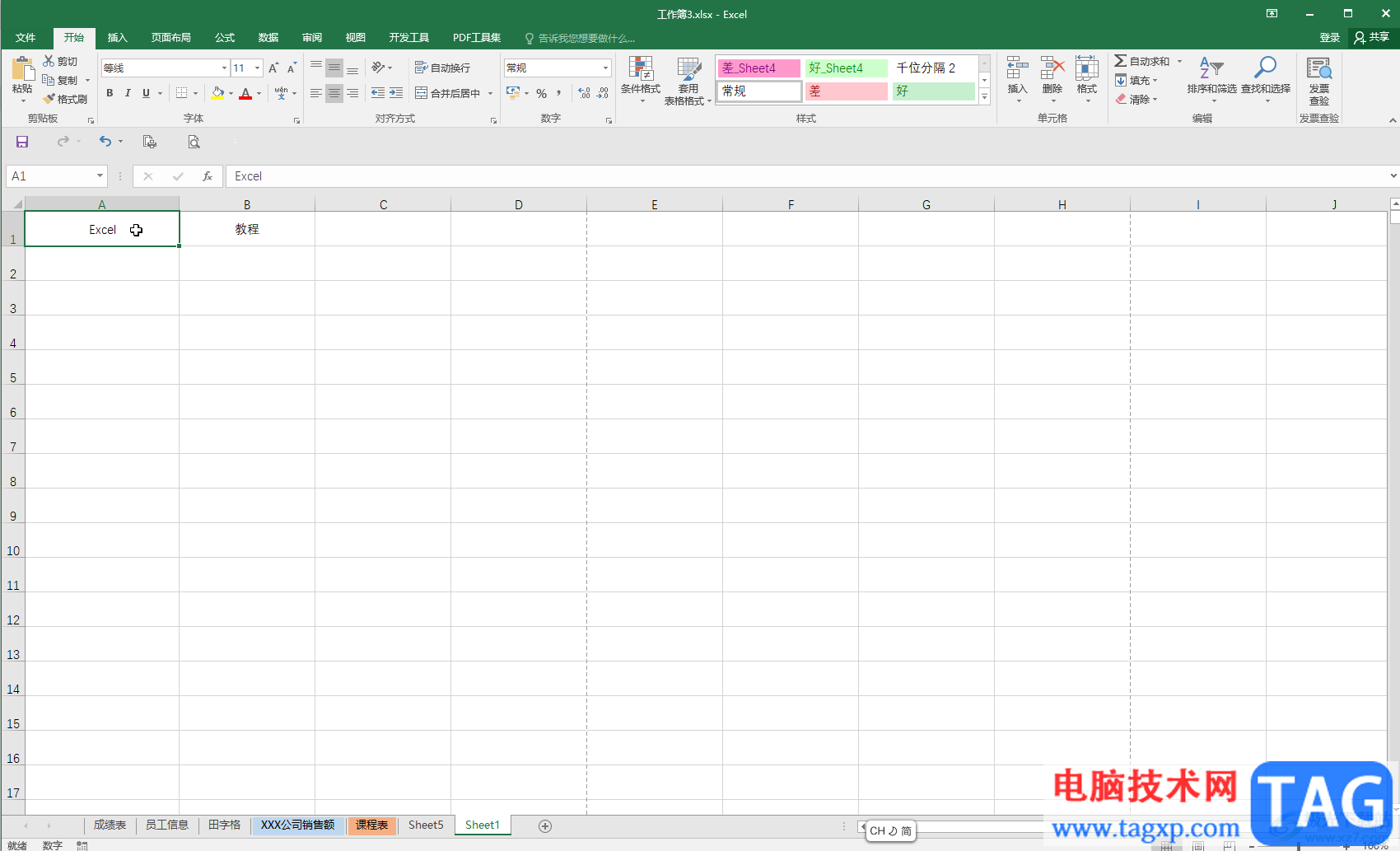
第二步:方法1.在某列的第一个单元格中手动输入需要的内容,点击选中该单元格,按Ctrl+shift+下方向键选中整列;
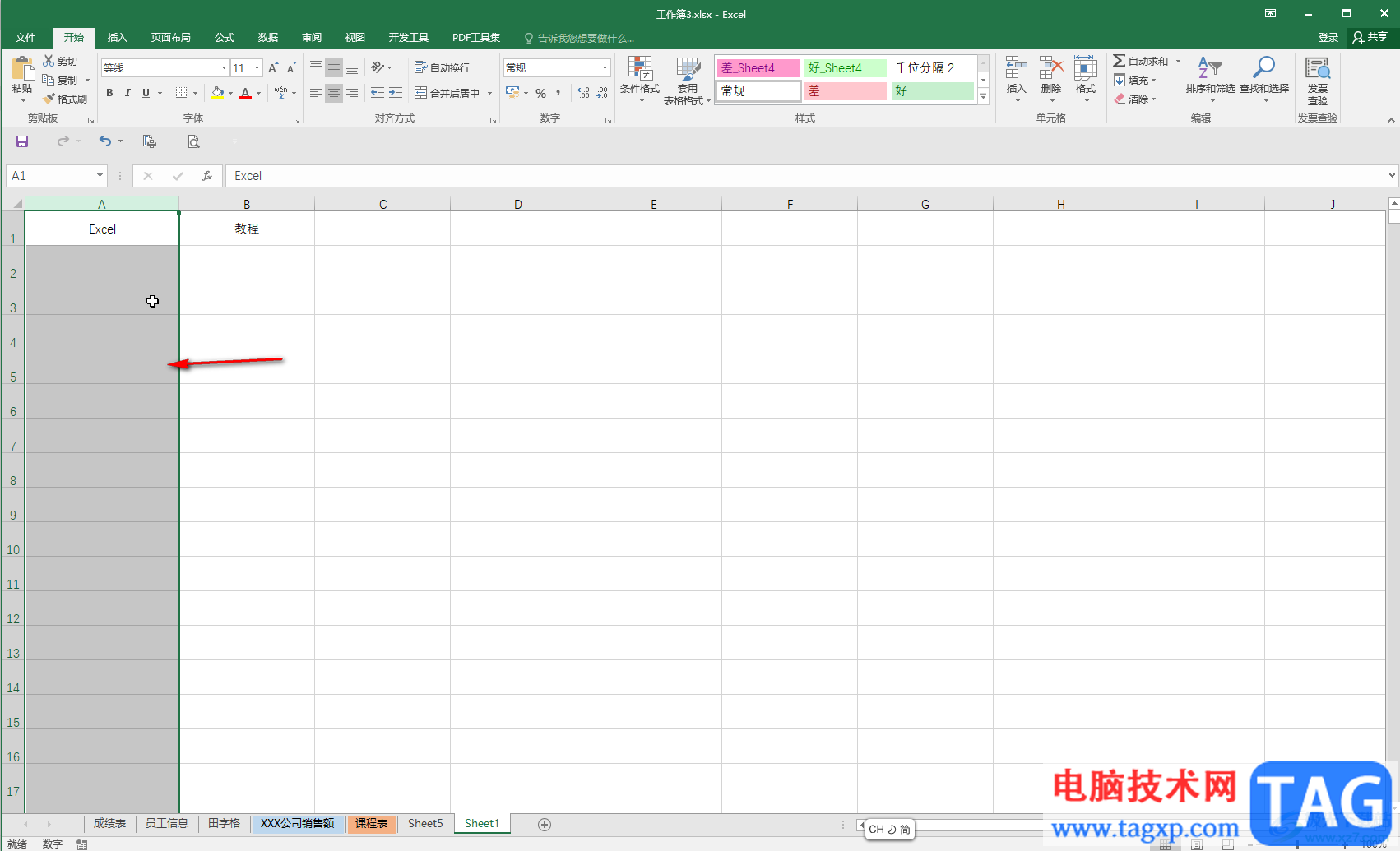
第三步:按Ctrl+D键就可以快速填充这一整列了,可以看到填充的个数;
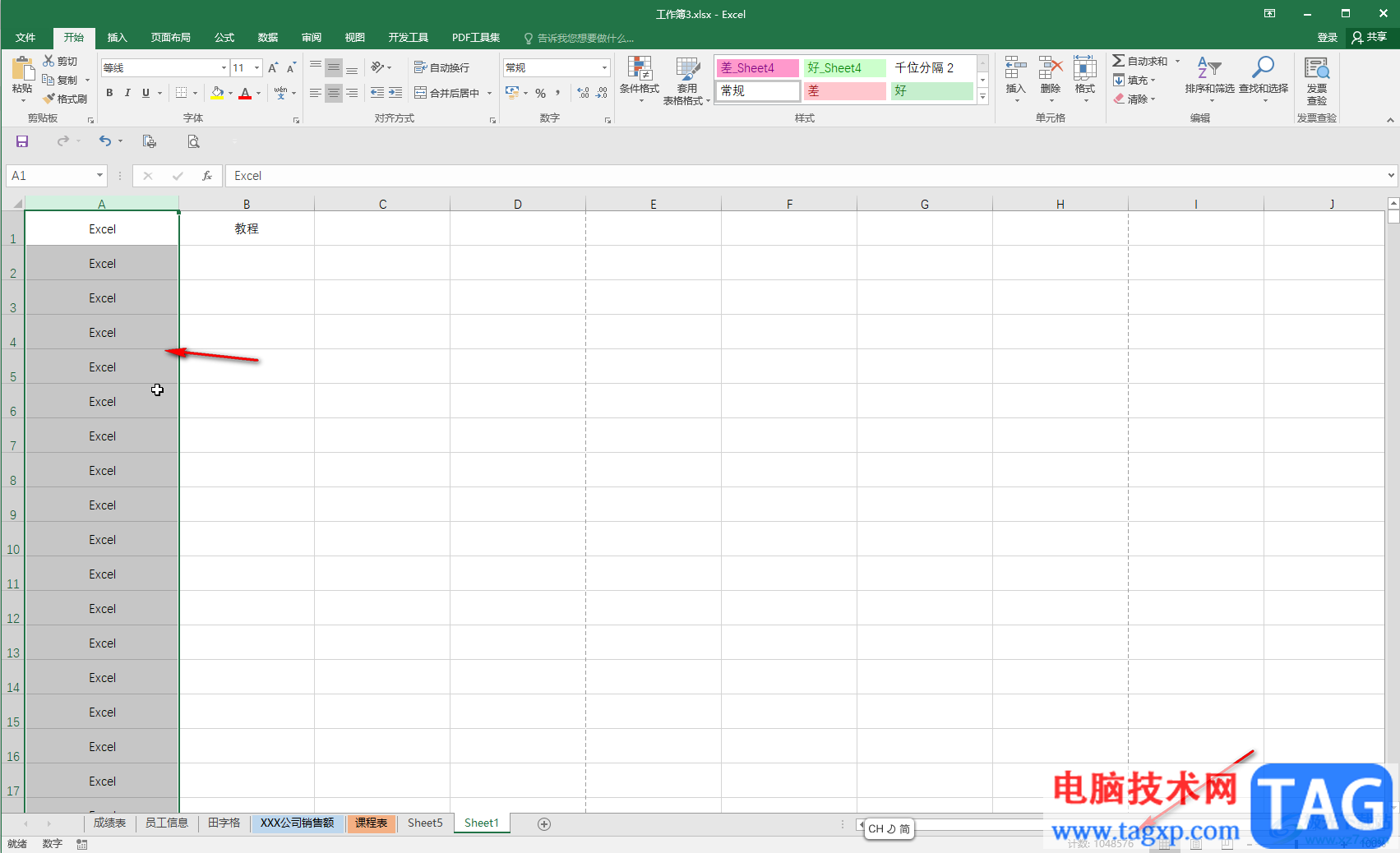
第四步:点击选中该列的第一个单元格,按Ctrl键+下方向键,快速定位到该列的最后一个单元格,可以看到填充的效果;
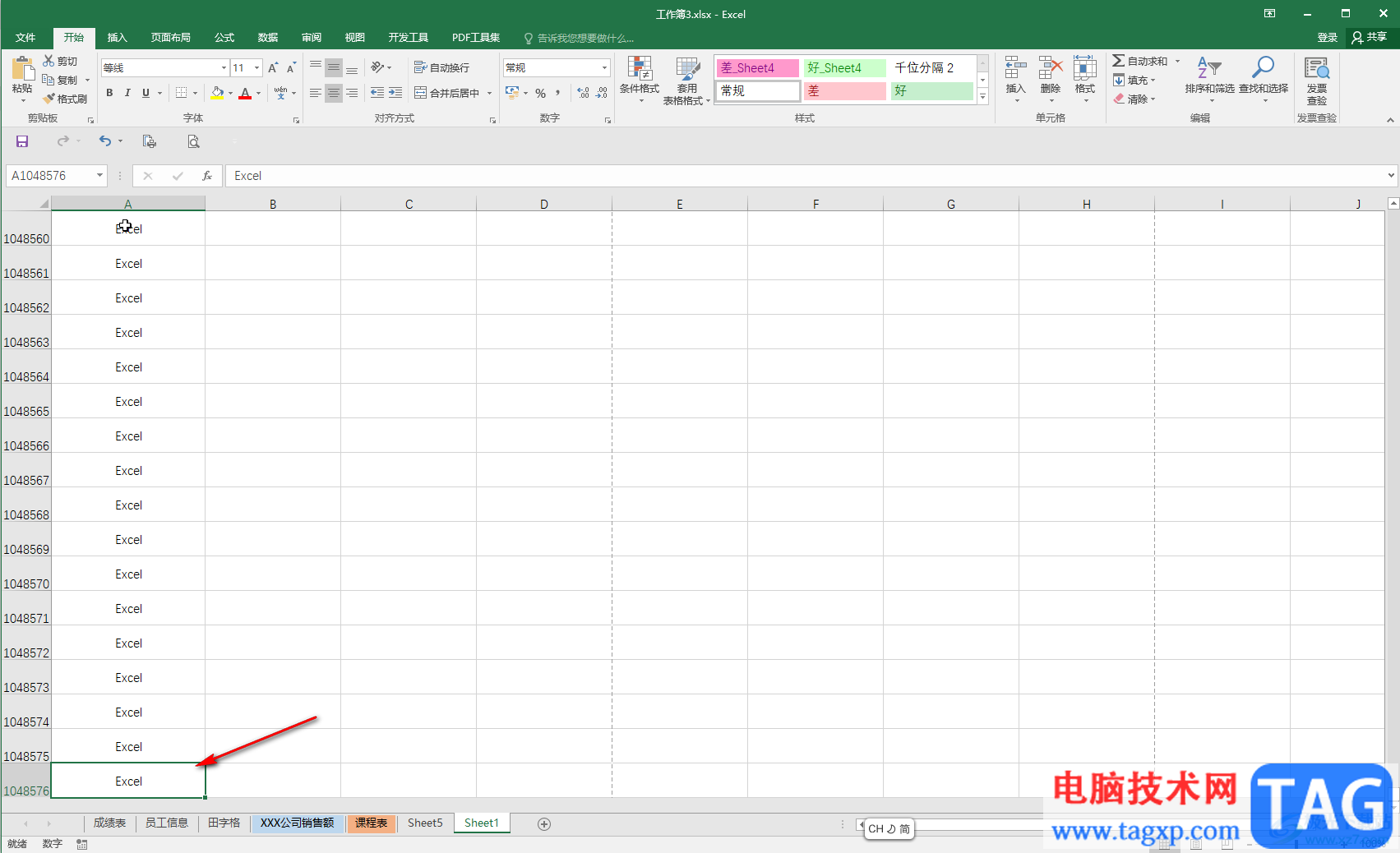
第五步:方法2.我们还可以按Ctrl+shift+下方向键选中整列后,在编辑栏输入需要的内容,然后按Ctrl+enter键进行快速填充。
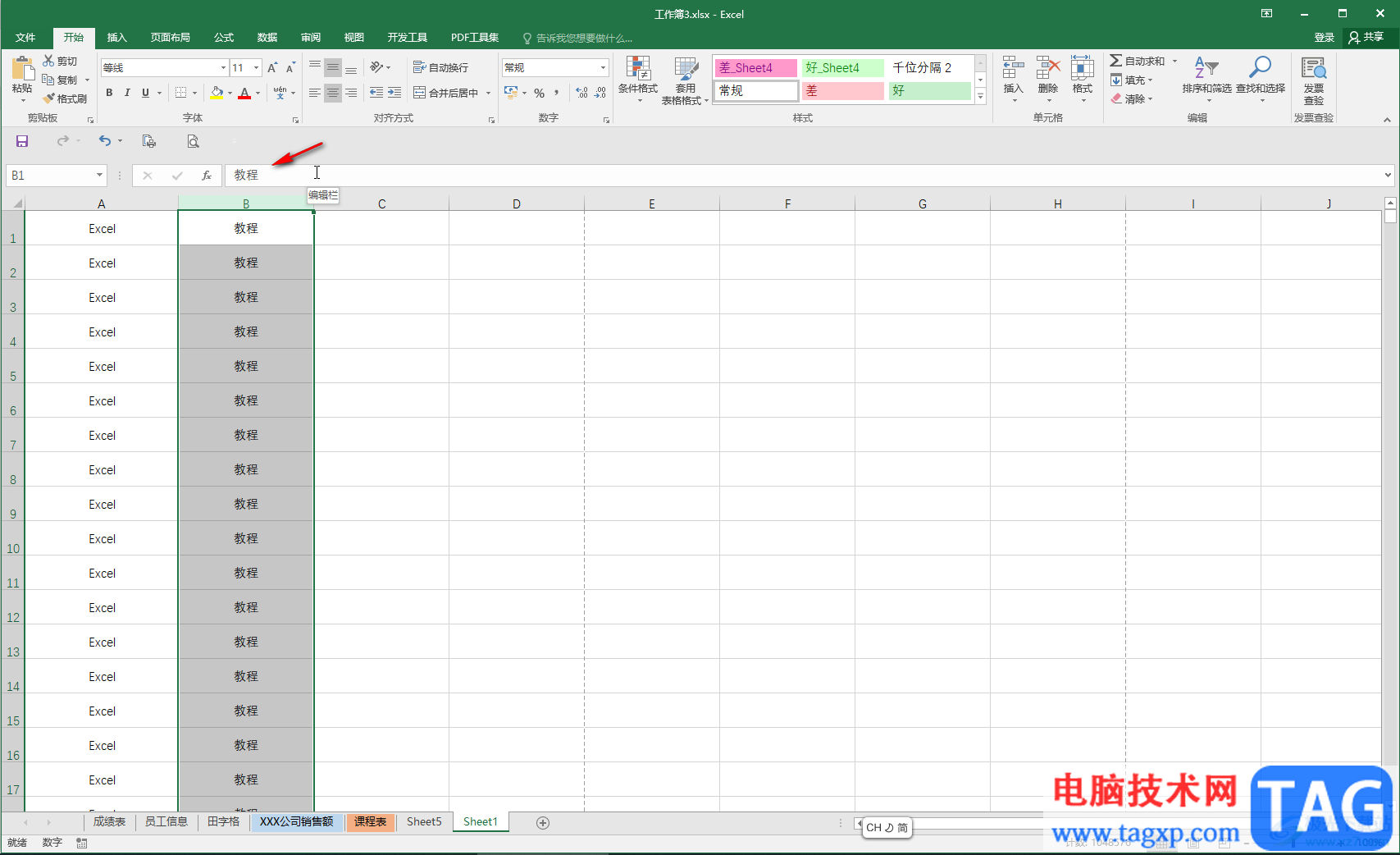
以上就是Excel表格中填充一整列的方法教程的全部内容了。另外,如果某个单元格的左侧或者右侧有数据列,我们选中该单元格后,将鼠标悬停到该单元格右下角的小方块上,看到鼠标变成实心的黑色加号时,双击一下,可以填充相同行数的数据。